Rimuovi Apri nel menu contestuale del terminale di Windows in Windows 10
Come rimuovere Apri nel menu contestuale del terminale di Windows in Windows 10.
Quando hai Windows Terminal installato, aggiunge il Apri nel terminale di Windows voce al menu di scelta rapida delle cartelle in Esplora file. Se non sei felice di averlo, ecco come sbarazzarsi di quell'oggetto.
Annuncio
Windows Terminal è un moderno software terminale per utenti della riga di comando che ha molte funzionalità che non troverai nei classici strumenti del prompt dei comandi e PowerShell. Viene fornito con schede, un motore di rendering del testo basato su DirectWrite/DirectX con accelerazione GPU, profili e altro ancora.
Grazie ai profili, puoi avere istanze di Prompt dei comandi, PowerShell e Windows Subsystem per Linux in esecuzione in schede. Un'altra cosa grandiosa dell'app è che è completamente open source, quindi chiunque può contribuire. È disponibile su GitHub.
Una volta installato, Windows Terminal aggiunge un comando del menu di scelta rapida,
Apri nel terminale di Windows, facendo clic con il pulsante destro del mouse su Esplora file. Puoi usarlo per aprire l'app direttamente nella posizione specifica. Se non trovi l'utilità di questo comando, è facile liberarsene.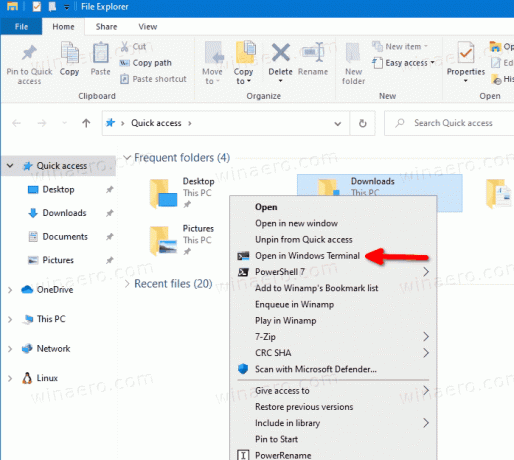
Questo post ti mostrerà come rimuovere Apri nel terminale di Windows dal menu di scelta rapida in Esplora file di Windows 10.
Come rimuovere Apri nel menu contestuale del terminale di Windows
- Apri il App Editor del Registro di sistema.
- Vai alla seguente chiave di registro.
HKEY_LOCAL_MACHINE\SOFTWARE\Microsoft\Windows\CurrentVersion\Shell Extensions\Blocked. Scopri come accedere a una chiave di registro con un clic. - A destra, modifica o crea un nuovo valore di stringa (REG_SZ)
{9F156763-7844-4DC4-B2B1-901F640F5155}.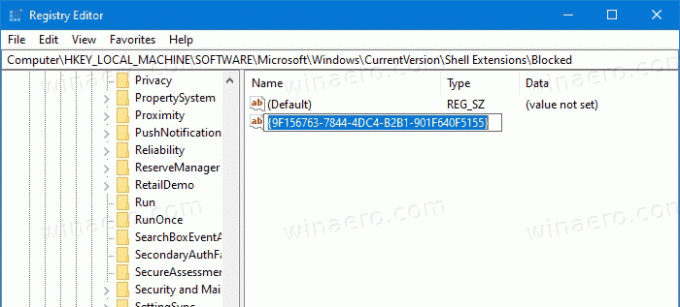
- Lascia vuoti i suoi dati di valore.
- Per rendere effettive le modifiche, disconnessione e accedi al tuo account utente. In alternativa, puoi riavvia la shell di Explorer.
Hai fatto! La voce del menu contestuale è ora rimossa.

Per annullare la modifica e ripristinare il comando del tasto destro del mouse Apri nel terminale di Windows, è necessario eliminare il {9F156763-7844-4DC4-B2B1-901F640F5155} valore di stringa e riavviare Explorer o disconnettersi da Windows account.
Infine, per risparmiare tempo, puoi scaricare i seguenti file di registro.
Scarica i file di registro
L'archivio ZIP include i seguenti file.
-
Rimuovi Apri nel menu di scelta rapida del terminale di Windows.reg- rimuove il comando Terminale di Windows dal menu di scelta rapida. -
Aggiungi Apri nel menu di scelta rapida del terminale di Windows.reg- ripristina la voce nel menu.

